Cum să mutați / copiați pagini dintr-un document în altul sau unul nou în Word?
Este ușor să mutați sau să copiați o foaie de lucru dintr-un registru de lucru în altul în Excel, cu toate acestea, nu pare o modalitate ușoară de a muta o pagină dintr-un document Word în altul, cu excepția copierii și lipirii manuale. Aici voi introduce câteva moduri de a muta / copia o pagină sau mai multe pagini dintr-un document Word în altul (sau unul nou) rapid.
- Mutați / copiați una sau mai multe pagini adiacente dintr-un document Word în altul
- Mutați / copiați mai multe pagini nonadiacente dintr-un document Word în altul
- Mutați / copiați fiecare pagină a unui document Word în altele noi
Mutați / copiați una sau mai multe pagini adiacente dintr-un document Word în altul
Această metodă vă va ghida să mutați / copiați una sau mai multe pagini dintr-un document în altul prin Obiect > Text din fișier caracteristică în Word. Vă rugăm să faceți următoarele:
notițe: Dacă documentul sursă conține o singură pagină sau doriți să mutați / copiați toate paginile documentului sursă, vă rugăm să începeți de la Etapa 3 direct.
1. Deschideți documentul sursă de unde veți muta / copia paginile, selectați paginile pe care le veți muta / copia și faceți clic Insera > semn de carte. Vedeți captura de ecran:

2. În caseta de dialog Bookmark de deschidere, introduceți un nume în Numele marcajului și faceți clic pe butonul Adăuga buton. Vedeți captura de ecran:

3. Deschideți documentul țintă în care veți muta / copia paginile, puneți cursorul unde veți plasa paginile copiate și faceți clic Insera > Obiect > Text din fișier. Vedeți captura de ecran:

4. Acum apare caseta de dialog Inserare fișier, vă rog (1) deschideți folderul care conține documentul sursă, (2) selectați documentul sursă și apoi (3) apasă pe Gamă buton. Vedeți captura de ecran:

notițe: Dacă documentul sursă conține o singură pagină sau doriți să copiați toate paginile documentului sursă, vă rugăm (1) deschideți folderul care conține documentul sursă, (2) selectați documentul sursă și (3) clic Insera buton pentru a termina de mutat.
5. În caseta de dialog Enter Text, introduceți numele marcajului specificat pe care l-ați adăugat la pasul 2 și faceți clic pe OK butonul.

6. clic pe Insera din caseta de dialog Inserare fișier.
Până în prezent, paginile specificate ale documentelor sursă au fost deja mutate / copiate în documentul țintă.
Împarte cu ușurință un document Word în mai multe documente după pagină, secțiune / întrerupere de pagină sau titlu simultan!
În comparație cu împărțirea unui document Word prin copiere și lipire, Kutools pentru Word vă va ușura munca și vă va îmbunătăți dramatic eficiența muncii prin funcția sa de împărțire, care poate împărți rapid documentul Word care se deschide curent în mai multe pe pagină, pe pauză de secțiune, pe pagină pauză sau prin titlul 1 după cum aveți nevoie.

Mutați / copiați mai multe pagini nonadiacente dintr-un document Word în altul
Metoda de mai sus vă va ajuta mai mult sau copiați una sau mai multe pagini adiacente dintr-un document Word în altul. Ei bine, în unele cazuri, poate fi necesar să mutați sau să copiați mai multe pagini nonadiacente, cum ar fi Pagina 2, Pagina 5 și Pagina 8 în alt document în bloc. Și această metodă va introduce caracteristica Kutools pentru Word Select Pages pentru a face această lucrare.
1. Deschideți documentul sursă din care veți copia paginile neadiacente și faceți clic pe Kutools > pagini > Selectați Pagini. Vedeți captura de ecran:

2. În fereastra de dialog Selectare pagini, vă rugăm (1) verifică Selectați paginile în funcție de selecție opțiune, (2) verificați paginile specificate pe care le veți copia și (3) apasă pe OK buton. Vedeți captura de ecran:

3. Acum toate paginile bifate sunt selectate în bloc. Vă rugăm să apăsați Ctrl + C tastele pentru a le copia.
4. Mergeți la documentul țintă și apăsați Ctrl + V tastele pentru a le lipi. Și acum acele pagini nonadiacente pe care le-ați verificat sunt copiate în lot și lipite în documentul țintă.
notițe: Kutools pentru Word oferă și alte instrumente selectate pentru a vă ușura munca:
Selectați Pagina curentă: Un clic pentru a selecta pagina curentă;
Selectați Pagini ciudate: Un singur clic pentru a selecta toate paginile impare ale documentului curent, inclusiv Pagina 1, Pagina 3, Pagina 5 ...
Selectați Pagini uniforme: Un singur clic pentru a selecta toate paginile pare ale documentului curent, inclusiv pagina 2, pagina 4, pagina 6 ...
Mutați / copiați fiecare pagină a unui document Word în altele noi
Dacă doriți să mutați / mutați fiecare pagină a documentului sursă într-una nouă separată în Word, fișierul Despică caracteristica Kutools for Word vă poate ajuta să finalizați această lucrare cu câteva clicuri ușor.
1. Deschideți documentul sursă a cărui pagină o veți muta individual într-un document nou și faceți clic pe Kutools Plus > Despică. Vedeți captura de ecran:

notițe: Înainte de a aplica caracteristica Split, trebuie să salvați documentul sursă.
2. În caseta de dialog Split Document, vă rugăm (1) specifică folderul de destinație în care vei salva documentele noi în Salvare pentru a cutie, (2) selecta Pagină de la Împărțit de lista derulantă și (3) apasă pe OK buton. Vedeți captura de ecran:
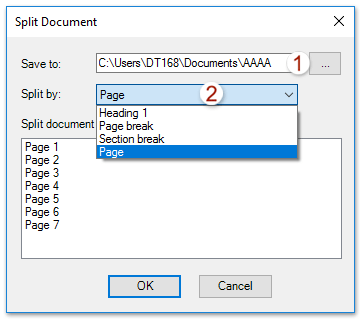
Acum fiecare pagină a documentului sursă este mutată / copiată într-un document Word individual nou și salvată în folderul de destinație specificat.
Navigarea cu file și editarea mai multor documente Word ca Firefox, Chrome, Internet Explore 10!
Este posibil să fiți familiarizați să vizualizați mai multe pagini web în Firefox / Chrome / IE și să comutați între ele făcând clic pe filele corespunzătoare. Aici, fila Office acceptă procesări similare, care vă permit să răsfoiți mai multe documente Word într-o singură fereastră Word și să comutați cu ușurință între ele făcând clic pe filele lor. Faceți clic pentru o versiune completă de încercare gratuită!

Cele mai bune instrumente de productivitate de birou
Kutools pentru Cuvânt - Crește-ți experiența Word cu Over 100 Caracteristici remarcabile!
🤖 Asistent AI Kutools: Transformă-ți scrisul cu AI - Generați conținut / Rescrie textul / Rezumat documente / Solicitați informații pe baza Documentului, toate în Cuvânt
📘 Stăpânirea documentelor: Pagini împărțite / Fuzionați documente / Exportați selecția în diferite formate (PDF/TXT/DOC/HTML...) / Conversie lot în PDF / Exportați paginile ca imagini / Imprimați mai multe fișiere simultan...
✏ Editarea continutului: Găsiți și înlocuiți în lot peste mai multe fișiere / Redimensionați toate imaginile / Transpuneți rânduri și coloane de tabel / Convertiți tabelul în text...
🧹 Curățare fără efort: Îndepărtați Spații suplimentare / Secțiuni pauze / Toate anteturile / Casete text / hiperlinkuri / Pentru mai multe instrumente de îndepărtare, mergeți la nostru Eliminați grupul...
➕ Inserții creative: Inserați Mii de separatori / Casete de bifare / Butoane radio / QR Code / coduri de bare / Tabel cu linii diagonale / Legenda ecuației / Image Caption / Legenda tabelului / Imagini multiple / Descoperiți mai multe în Inserați grupul...
???? Selectii de precizie: Repera cu precizie pagini specifice / tabele / forme / paragrafele de titlu / Îmbunătățiți navigarea cu mai mult Selectați caracteristici...
⭐ Îmbunătățiri de stele: Navigați rapid în orice locație / inserarea automată a textului repetitiv / comutați fără probleme între ferestrele documentelor / 11 Instrumente de conversie...
